iTunes ha sido una gran plataforma de transmisión de medios junto con Spotify y música de Apple. Al tener la capacidad de almacenar diferentes formas de archivos, ya sean canciones, videos, programas, juegos, audiolibros o películas, a muchos les gusta mucho usar iTunes.
Como se mencionó, una de las características más utilizadas de esta aplicación es su capacidad para reproducir y guardar miles de canciones.
Sin embargo, iTunes usa AAC formato que hace que sea un poco difícil para otros reproductores multimedia acceder a sus archivos. Con eso, debemos ofrecer la mejor manera de convertir la biblioteca de iTunes a MP3 formato.
Guía de contenido Parte 1: Comparación de AAC y MP3 FormatoParte 2: La mejor manera de convertir canciones de la biblioteca de iTunes a MP3 FormatoParte 3: Cómo convertir la biblioteca de iTunes a MP3 Usando iTunes mismoParte 4: en resumen
Para información de todos, esos archivos en formato AAC sólo se pueden reproducir en productos Apple como iPhones, iPads o computadoras Mac. Si desea reproducir dichos archivos o canciones en sus dispositivos que no sean Apple o MP3 Jugadores, como ya hemos dicho, la conversión es la clave.
Y, la mayoría de las veces, varias personas recurren a tener un MP3 formato como formato resultante. Simplemente porque MP3 es el más adecuado para casi todos los reproductores, dispositivos y gadgets multimedia. A continuación se muestra una comparación de los dos formatos mencionados inicialmente.
Cconvertir la biblioteca de iTunes a MP3 serán los temas principales de esta publicación, pasemos ahora a la siguiente parte de este artículo para obtener más información.
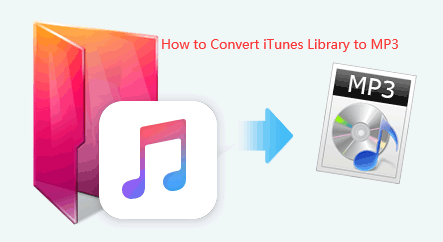
Para poder convertir la biblioteca de iTunes a MP3, la mejor manera de hacerlo es utilizar una aplicación de software profesional: el DumpMedia Apple Music Converter.
DumpMedia, al ser una gran herramienta que ofrece convertidores de video y audio, ha sido de gran ayuda para muchos usuarios en la actualidad. Además de tener increíbles funciones de conversión de video/audio, un Spotify Music Convertery un descargador de videos, también tiene un Apple Music Converter que te permite convertir tu música favorita y más querida como M4P a MP3 formato ¡o cualquier otro formato que desees para que sea altamente reproducible en cualquier reproductor multimedia!
Esta herramienta es capaz de eliminar la protección DRM y le permite convertir canciones a miles de formatos disponibles. Incluso te permite escucha las canciones descargadas de Apple Music sin conexióne incluso mantén tus canciones en ejecución aunque tu suscripción haya finalizado. Genial, verdad?
Echemos ahora un vistazo a cómo podemos usar este DumpMedia Apple Music Converter es una herramienta para convertir canciones de tu biblioteca de iTunes a MP3 formato y cómo puede ayudar a eliminar la protección DRM de archivos de la forma más rápida posible.
Veamos estos pasos en detalle.
Descargar gratis Descargar gratis
Por supuesto, debemos asegurarnos de que DumpMedia Se ha descargado e instalado Apple Music Converter en su computadora personal. Una vez instalado, abra y ejecute el programa. Una vez que se haya iniciado el programa, iTunes también se activará. No hay necesidad de preocuparse por esto y simplemente continúe con el proceso.
En el menú "Biblioteca", marque "Música" y ahora verá todas las canciones almacenadas en su biblioteca de iTunes. Para poder elegir las canciones de un determinado álbum que desea descargar y convertir, puede marcar las casillas de verificación junto a cada canción o utilizar la barra de búsqueda para encontrar fácilmente las canciones que desea descargar.

El siguiente paso que se debe realizar es realizar los ajustes en la configuración de la salida resultante. Puede elegir cualquier formato de los que aparecerán en la lista. La aplicación admite muchos formatos sin DRM, incluidos MP3.
Esto también es compatible con aquellos en formato AC3, M4A, M4R, AIFF, FLAC, AU e incluso MKA. Seleccionar cualquiera de estos será suficiente. Pero, en este caso, deberíamos convertir las canciones a MP3 formato. Por lo tanto, debes elegir MP3 entre los enumerados.
La herramienta también le permitirá cambiar otras opciones, como la velocidad de bits y la frecuencia de muestreo. También puede realizar el cambio de nombre del archivo resultante. En este paso, también deberá especificar la ruta de salida o la ubicación de destino donde se guardará la canción o la música.

Al completar todos los ajustes deseados para la personalización o personalización, el paso final ahora sería el proceso de conversión. Simplemente puede presionar el botón "Convertir" que se encuentra en la esquina inferior derecha de la pantalla.

Después de unos minutos, sus canciones ahora se convertirán y finalmente se descargarán. ¡Ahora puedes disfrutar de las canciones cuando quieras! Además de esto, junto con la conversión, la protección DRM también se eliminará al mismo tiempo que se transformó el archivo.
Ahora que conoce este increíble conversor y cómo puede ayudarlo con la conversión, debemos brindarle información adicional.
Sigue leyendo esta publicación.
¡Sí! ¡Leíste el subtítulo correctamente! Puedes convertir la biblioteca de iTunes a MP3 Usar iTunes porque tiene su función de conversión de audio incorporada.
Una increíble iTunes para MP3 convertidor se presentó en la parte anterior del artículo porque esa es la mejor manera de realizar la conversión junto con la eliminación de la protección DRM (Digital Rights Management).
Sin embargo, si tiene recursos limitados y desea utilizar algunas aplicaciones de forma gratuita y aún así desea continuar con la conversión, esta podría ser una opción para usted. Simplemente tendría algunas limitaciones, como el número del formato de salida posible y la calidad del archivo resultante.
En caso de que desee saber cómo hacerlo, aquí hay una guía simple para usted.
Por supuesto, lo primero que debes hacer es buscar tu aplicación iTunes y ejecutarla. Una vez abierto, dirígete a la opción de configuración. Marque el botón "Preferencias", luego "General", seguido de "Importar configuración" y finalmente "MP3 Codificador”.
Al hacer el primer paso, ahora deberá buscar las canciones que desea convertir. Puede hacer esto ya sea revisando manualmente todas las canciones o usando la barra de búsqueda para una búsqueda más fácil. Una vez que se vieron las canciones, marque la casilla junto a cada canción.
Una vez que las canciones han sido seleccionadas y resaltadas en consecuencia, lo siguiente que debe hacer es dirigirse al menú "Archivo" que se encuentra en la parte superior de la pantalla y presionar "Convertir". Una vez marcado, deberá hacer clic en "Crear MP3 versión” para comenzar el proceso de conversión inmediatamente.

Los pasos necesarios para realizar son realmente demasiado fáciles y simples. Si desea recurrir a este método, la decisión seguirá siendo suya. Solo debe tener en cuenta que esto tiene algunas limitaciones si continúa.
Este artículo había discutido la mejor manera de convertir la biblioteca de iTunes a MP3 formato. La mejor recomendación es, por supuesto, utilizar DumpMedia Convertidor de música de Apple.
Todavía puede utilizar iTunes para la conversión de audio, sin embargo, hay algunas limitaciones y desventajas que debe tener en cuenta, incluido el número de posibles formatos resultantes, la calidad del archivo a convertir y la restricción de que solo puede ser utilizado para archivos de audio.
¿Alguna vez has experimentado este problema? ¿Por qué no usar DumpMedia Apple Music Converter para resolver esto? ¿Tienes alguna otra recomendación en mente? ¿Por qué no compartirlo? ¡Asegúrate de dejar tus comentarios a continuación!
